Movavi video converter не запускается
Обновлено: 01.07.2024
Наверняка вы не раз сталкивались с тем, что на компьютере не проигрывается видео. Это действительно очень распространенное явление. Причин, по которым ПК или ноутбук не показывает видео, может быть две: отсутствие подходящих кодеков и проблемы с драйверами видеокарты. В данной статье мы рассмотрим оба варианта.
Почему не воспроизводится видео на компьютере и как с этим бороться?
Нет нужного кодека
Каждый медиаплеер (в том числе встроенный проигрыватель Windows Media), каждый телефон и телевизор совместимы с определенным набором форматов. Чтобы устройство правильно читало ваши файлы, ему необходимы специальные кодеки. Поэтому если на устройстве не воспроизводится видео, то дело может быть именно в них, а точнее в их отсутствии.
Кодеки – это программы для сжатия и воспроизведения медиаданных. Каждый из них оперирует лишь одним форматом. Отсутствие подходящих кодеков является самой частой причиной того, что не работает видео на компьютере. Чтобы ваш плеер воспроизводил файлы в различных видеоформатах, скачайте K-Lite Codec Pack – наиболее популярный пакет кодеков. Если вам нужна более подробная информация, ознакомьтесь с нашими инструкциями. В них мы объясняем, что такое кодеки и как их установить.
Если видео не открывается, попробуйте также обновить ваш медиаплеер, ведь у проигрывателей периодически обновляется список встроенных кодеков. Как это сделать, рассмотрим на примере одного из наиболее популярных плееров – VLC. Чтобы обновить его, запустите плеер, нажмите на кнопку Помощь и выберите опцию Проверить обновления, как показано на рисунке.
Хотите быть уверены, что программный плеер на компьютере или мобильное устройство будет воспроизводить файлы без проблем? Просто сконвертируйте видео в тот формат, который точно поддерживает ваш плеер. Для решения этой задачи идеально подойдет Конвертер Видео от Movavi – он конвертирует файлы во все популярные видеоформаты, включая MKV, AVI, MP4, а также содержит готовые пресеты для смартфонов, в том числе iPhone и Google Nexus, телефонов и планшетов на Андроид и других устройств. Программа подходит для устройств на базе Windows 7, 8, 10 и всех актуальных версиях macOS.
Сконвертируйте видео в другой формат программой Movavi, если плеер не показывает видео.
Нет драйверов видеокарты
Что делать, если установка кодеков не помогла и плеер видео не показывает, хотя должен? Есть еще один вариант. Предположим, что компьютер не воспроизводит видео, но вы уверены, что у вас установлены необходимые кодеки и ваш медиаплеер совместим с форматом ролика. В этом случае причина может крыться в устаревших драйверах видеокарты или их отсутствии.
В этой ситуации не удается воспроизвести ролик, либо изображение не отображается в формате нужной четкости, возникают дефекты картинки и музыки. Чтобы установить драйверы, вам нужно знать модель видеокарты. Посмотрите, какая видеокарта у вас установлена: в меню Пуск или на панели задач (если у вас компьютер на Windows 10) найдите строку поиска, введите Диспетчер устройств и нажмите Enter.
В открывшемся окне раскройте опцию Видеоадаптеры нажатием на стрелочку слева от соответствующей строки. В списке видеоадаптеров вы увидите модель вашей видеокарты. Если таким способом не удалось узнать модель видеокарты, обратитесь к документации на ваш компьютер или свяжитесь с его производителем.
Вы узнали, какая у вас видеокарта, и теперь сможете без труда найти нужные драйверы на просторах Интернета. Скачайте драйверы с официального сайта производителя, запустите установочный файл и следуйте инструкции. Процесс полностью завершится уже через несколько минут.
Если, несмотря на обновление кодеков и драйверов видеокарты, видео не загружается и не воспроизводится корректно, обратитесь к специалистам по компьютерному обслуживанию.
Почему не воспроизводится видео в браузере?
Пользователи часто сообщают о том, что ролики иногда не проигрываются не только на устройствах с некоторыми операционными системами, например, на ОС Ubuntu на базе Linux, но и в популярных браузерах. Самый распространенный вопрос: почему я не могу смотреть видео на сайтах, если все кодеки уже установлены?
Хотя рекомендации по обновлению Adobe Flash Player до сих пор актуальны, например, для браузера Хром. Поддержка обычно советует не только установить актуальную версию, но и отключить аппаратное ускорение для декодирования видео. Это же касается и других браузеров, созданных на базе движка Chromium. Если проблема была в Flash Player, то после обновления вы сможете просматривать видео на любых сайтах, в частности на «Ютуб» и в социальных сетях.
Иногда видео не запускается и из-за отключения в браузере Java Script. По умолчанию он должен быть активен во всех новых версиях Chrome, Опера, Firefox, Яндекс Браузер и других. Проверьте, работает ли компонент – перейдите в расширенные или дополнительные настройки и найдите соответствующую опцию. На примере Chrome:
- Перейдите в настройки и выберите пункт меню Показать дополнительные настройки.
- Найдите раздел Личные данные и здесь нажмите на кнопку Настройка контента.
- Посмотрите, активен ли Java Script. Если нет – разрешите его использование.
Активировать опцию стоит и в случаях, если видео не просматривается и в других браузерах. Однако она может мешать нормальной работе некоторых сайтов. Если после активации наблюдаются такие проблемы, то добавьте адреса ресурсов-исключений в настройках. Тогда конкретно на них будет запрещено использование Java Script.
Почему не показывает видео на телефоне на базе iOS и Android?
Если вы любите фиксировать моменты в движении, то можете столкнуться с проблемой невозможности воспроизведения видео, снятого на камеру телефона. Фото при этом открываются, равно как и веб-страницы. А вот записанное видео нет. Если вы используете новые модели iPhone, то причина может быть в следующем:
- Невозможно подгрузить онлайн видео из Интернета из-за отсутствия подключения – попробуйте перезагрузить Wi-Fi или само устройство.
- В приложениях не идет видео из-за технического сбоя – стоит удалить и заново установить приложение, а также убедиться в том, что вы используете актуальную версию софта.
- Если невозможно посмотреть собственные ролики, сохраненные в памяти телефона, то проблема может крыться в повреждении воспроизводимого файла – стоит скачать его заново или попробовать восстановить при помощи специальных программ.
Еще одна распространенная проблема, из-за которой на экране iPhone не воспроизводятся снятые на этот же телефон видео – активация функции оптимизации места. Перейдите в меню Настройки, выберите iCloud и пункт Оптимизировать хранилище, после чего нажмите на кнопку Отключить.
На Андроиде ролики могут не воспроизводиться примерно по тем же причинам. Если вы смотрите видео в браузерах – убедитесь, что Java Script не отключен. Вспомните также, ставили ли вы в последнее время приложения, особенно с коррекцией, инверсией цвета, активацией ночного режима и изменения цветовой температуры? Если да – попробуйте удалить их и запустить видео.
Если в браузере ролики работают, а во встроенных на телефоне плеерах не воспроизводятся, то попробуйте активировать или деактивировать аппаратное ускорение в настройках, открыть видео в других плеерах, запустить режим разработчика или сбросить настройки. Убедитесь и в том, что формат видео поддерживается вашим устройством. Если это не так – конвертируйте ролик в подходящий формат.
У проблем с воспроизведением видео на компьютерах и мобильных устройствах есть универсальные решения. Если скачанные видео не включаются, то стоит попробовать преобразовать его в подходящий формат при помощи Movavi Конвертера Видео. В этой программе можно не только конвертировать медиафайлы, но и редактировать видео, извлекать из него звук, сжимать видеофайлы и многое другое.
Проблемы и ошибки в программах. Не работает, не записывает, не сохраняет и другие не.

Олег, спасибо)) и еще раз для Дмитрия : Скорость выгрузки на Ютуб зависит от скорости Интернета и если вы выгружаете видео из Видеоредактора прямо в Интернет, то это может занять больше времени, чем просто сохранение видео на компьютер

здравствуйте. я смонтировала фильм без переходов нажимаю сохранить и все хорошо, но когда я добавляю переходы то фильм сохранить вообще не получается постоянно показывает (не отвечает) фильм всего 10 минут не такая большая нагрузка при этом музыку еще не добавила. почему так?



По прошествии какого то времени начинает вылетать ошибка при попытке открыть редактор Movavi Video Converter. Причем так, что только что все отлично работало, вшивались субтитры, и тут же в этом же файле происходит ошибка. Пробовал переустанавливать, обновлять драйвера и тд. Последующие попытки перезапуска и открытия этого же файла ни к чему не приводят.
Дал разрешения для администраторской группы и дополнительно для пакетов приложений. Безрезультатно.

Олег, всё равно почему то когда просто сохраняю видео(простое,с картинкой и одним эффектом),оно сохраняется оочень долго


Дмитрий, обратитесь в техпомощь , я же не могу угадать что там у вас на компе делается и почему долго очень сохраняется , основные причины уже вам перечислял )
ЗаключениеМногие пользователи Movavi Video Converter или Editor жалуются на то, что Movavi не экспортирует и некоторые проблемы с воспроизведением. Этот пост будет посвящен главным образом этим вопросам. Конечно, вы можете получить эффективные решения для их решения.
Movavi разрабатывает различные программы для конвертации и редактирования видео с 2004 года. Она выпускает множество полезных видео программ и приложений для редактирования фотографий, чтобы помочь пользователям лучше справляться с медиафайлами, такими как Movavi Video Converter, Movavi Video Editor, Screen Capture Studio и так далее.
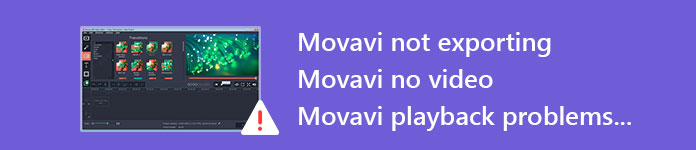
Однако многие пользователи продукта Movavi жалуются на то, что Movavi не экспортируется, редактор видео не отвечает и другие проблемы с воспроизведением в Интернете. В этом посте собраны все проблемы с Movavi и показаны конкретные способы их решения.
Часть 1. Movavi не экспортируется
Мы обнаруживаем, что проблема с Movavi не экспортируется в центре поддержки HP. На самом деле, это довольно распространенная проблема, которая беспокоит пользователей Movavi Video Editor и Movavi Video Converter. Проблемы с экспортом Movavi также возникают в версии Movavi Video Suite 16.
Благодаря описаниям многих пользователей, различные функции редактирования могут использоваться в обычном режиме. Но вы только получаете "launch.exe" перестало работать приглашение, когда вы хотите экспортировать отредактированное видео.
Если вы используете программное обеспечение Movavi Video Suite 16, вам следует немедленно обновить его до последней версии 17.5. На самом деле вам не нужно слишком заботиться о графическом чипе Intel. В новой версии исправлена эта проблема не экспорта.
Лучшая альтернатива Movavi Video Suite
Хотите ли вы конвертировать или редактировать видео, Видео конвертер Ultimate лучшая альтернатива Movavi Video Suite. Он высоко поддерживает любой часто используемый видео / аудио формат. Вам не нужно беспокоиться о проблеме неподдерживаемого формата. Кроме того, он разработан практически со всеми основными функциями редактирования.
Например, вы можете использовать его, чтобы обрезать видео, чтобы удалить черный край, обрезать видео, чтобы сохранить только необходимую часть, повернуть видео, чтобы получить правильный угол, настроить выходные эффекты, улучшить качество видео, добавить свой личный водяной знак и многое другое. Он также имеет возможность конвертировать 2D в 3D и конвертировать SD в HD / 4K UHD.
Если вы хотите скачать онлайн-видео с YouTube, Facebook, Twitter, TED, Vimeo, DailyMotion, он все равно может стать вашим отличным помощником. Просто бесплатно скачайте его и попробуйте эти интересные функции.
- Aiseesoft Video Converter Ultimate - это профессиональное программное обеспечение для конвертации и редактирования видео, которое поможет вам отредактировать видео, а затем преобразовать его в предпочитаемый формат вывода.
- Загружайте онлайн-видео с популярных сайтов, таких как Facebook, Twitter, Instagram, DailyMotion, Vimeo, TED, Yahoo, Vevo и т. Д.
- Отредактируйте YouTube и местные видео и добавьте внешние субтитры / звуковую дорожку.
- Улучшите качество видео и добавьте больше видео / аудио эффектов, включая 3D.
- Поддержка любого часто используемого видео формата 4K UHD / HD / SD, версии для Windows / Mac, устройства iOS / Android.
- Конвертируйте домашние DVD в 2D / 3D видео одним простым преобразованием.
Часть 2. Видео-редактор Movavi перестает работать после обновления до Windows 10
Movavi перестает работать после того, как о проблеме обновления системы Windows много раз говорили в сообществе Microsoft. Movavi Video Suite или редактор видео не отвечают, особенно при обновлении операционной системы с Windows 7 до Windows 10.
Решить проблему Movavi, которая не отвечает, довольно просто. Поскольку используемая версия Movavi может быть в основном разработана и оптимизирована для предыдущей системы Windows. Поэтому после обновления Windows вы должны проверить, есть ли последняя версия видеоредактора Movavi. Обновите его, если доступна одна новая версия.
Вы можете попробовать переустановить этот продукт Movavi в режиме совместимости, чтобы проверить, сохраняется ли проблема. Для этого вы можете щелкнуть правой кнопкой мыши на его установочном файле и выбрать «Свойства». Затем нажмите «Совместимость»> «Выполнить» для установки программного обеспечения.
Часть 3. Movavi зависает или зависает при загрузке или редактировании
Многие пользователи жалуются на проблему зависания или зависания при добавлении файла или редактировании видео. Это может быть самой обычной проблемой, с которой вы столкнетесь. Видео файлы могут быть наиболее ресурсоемкой задачей как для компьютера, так и для программного обеспечения.
Если вы столкнулись с этой медленной проблемой Movavi, вы не будете думать об обновлении оборудования для ее решения. Вместо этого вы можете сначала открыть диспетчер задач и удалить некоторые ненужные работы. Когда вы входите в монитор ресурсов, вы можете четко видеть использование диска каждой задачей.
Вы можете перезагрузить компьютер, чтобы ускорить работу вашего видеоредактора или конвертера Movavi. Также вам предлагается настроить аппаратное ускорение. Это плохо, когда на вашем компьютере слишком много ускорения. Иногда аппаратное ускорение снижает вычислительную мощность и приводит к тому, что продукту Movavi не хватает энергии.
На самом деле, не будет никакого беспокойства, если вы выберете рекомендованный Video Converter Ultimate. Он специально разработан с использованием новейших технологий ускорения Intel. Эта мощная функция предложит вам отличный и плавный пользовательский опыт.
Часть 4. Плохой опыт поддержки от Movavi
Неизбежно, некоторые ошибки приведут к плохому опыту при использовании программного обеспечения. В это время очень важно получить своевременную и эффективную помощь от центра поддержки. Из многих обзоров Movavi пользователи чувствуют себя жалкими с его поддержкой. Во многих случаях они просто не могут получить ответ от Мовави.
Что вы думаете об этом посте.
Рейтинг: 4.8 / 5 (на основе рейтингов 27)
29 сентября 2018 10:49 / Автор: Эндрю Миллер в Video Converter
На этой странице собраны часто задаваемые вопросы о Movavi Screen Capture. Получите практические советы и устранение неполадок для плавного использования Movavi Screen Capture.
Хотите посмотреть видео на YouTube, но не знаете как? Или как сделать видео петлю на компьютере или мобильном устройстве? На этой странице вы можете найти конкретные решения для зацикливания онлайн-видео на YouTube или других видео.
Не удается открыть файлы HEIC после передачи фотографий с iPhone на компьютер? Этот пост покажет вам, как легко открыть файлы HEIC.
Формат mov разрабатывался под операционную систему macOS. В связи с этим пользователи, на компьютерах которых установлена ОС Windows, могут столкнуться с тем, что встроенные программы не открывают файлы с таким разрешением. Причем подобные проблемы характерны и для видеоредакторов. В частности, возникают случаи, когда Movavi не видит файлы mov с видео.
Почему Movavi не видит mov видео
Видеоредактор постоянно обновляется, что может привести к возникновению конфликтов между процессорами. Это проявляется также при открытии файлов. После обновления Мовави не открывает часть видеороликов, с которыми ранее не возникало проблем. Подобное характерно для роликов с данным расширением.
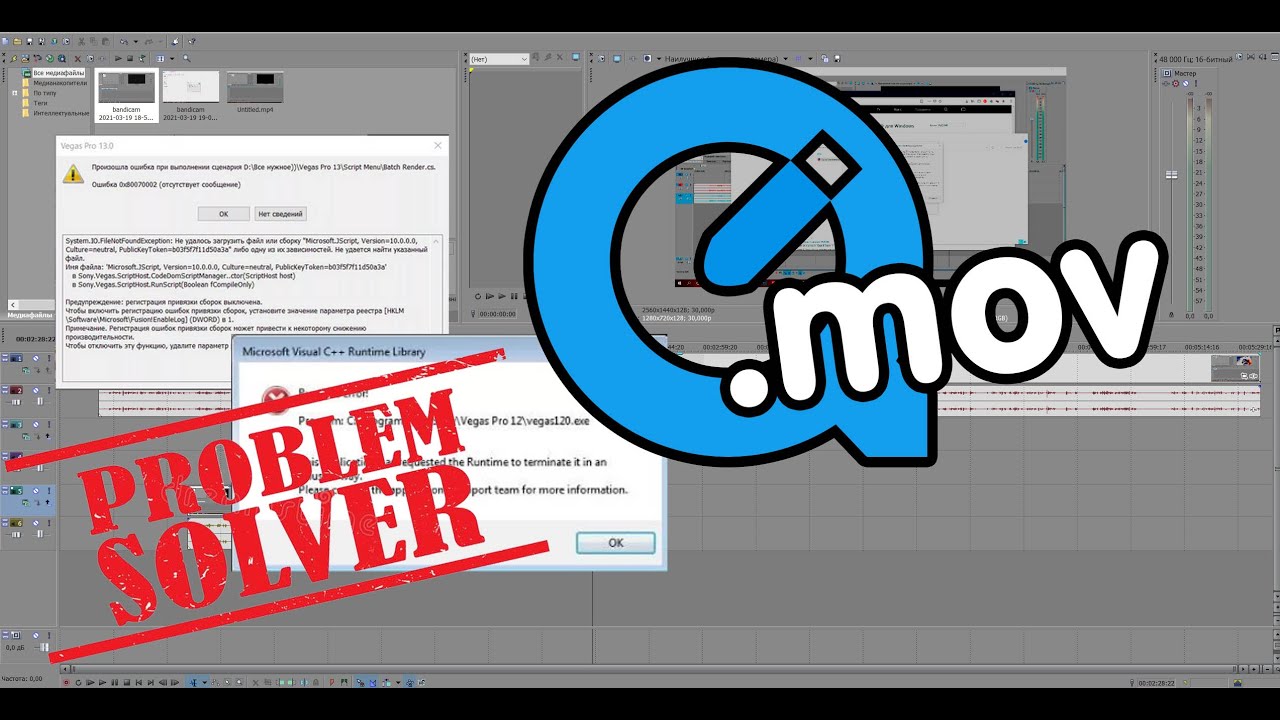
Согласно ответу разработчиков, причина, почему Мовави не открывает видеоклипы с таким расширением, заключается в том, что файл имеет кодек H.265/HEVC. Официальные причины отказа поддержки подобных роликов не озвучиваются.
Это означает, что редактор способен открывать клипы с данным расширением при условии, если в роликах отсутствует указанный кодек. Поэтому, если записываемые видеофайлы планируется использовать на сторонних устройствах, первые рекомендуется сохранить в формате MP4.
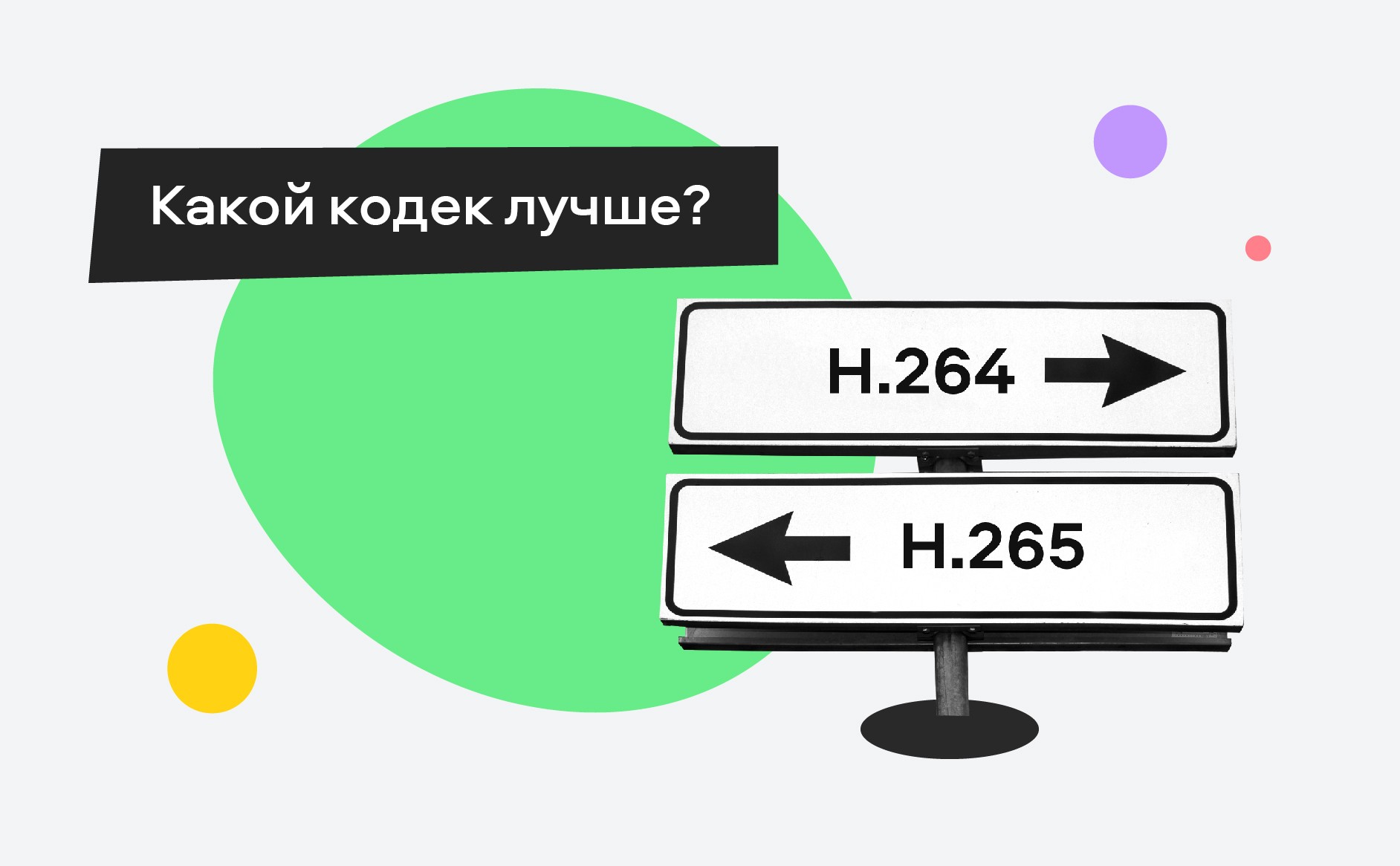
Решение проблемы
При возникновении проблем с запуском видеофайлов рекомендуется перекодировать клип в другом формате. Для этого можно воспользоваться возможностями, которые предлагает Movavi Video Converter. Чтобы перекодировать видеоклип в программе, нужно:
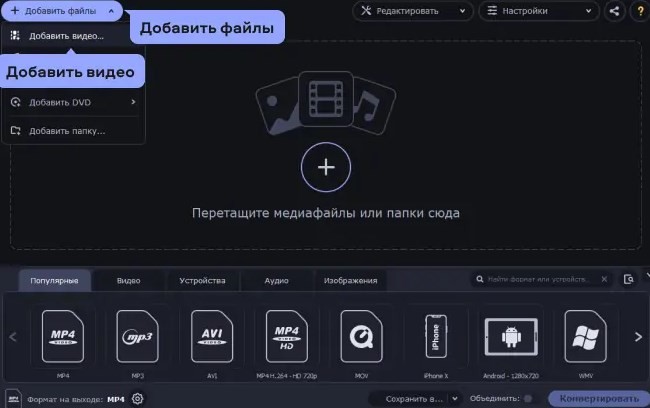
- Открыть вкладку «Видео» и выбрать нужный формат (рекомендованы MP4 или avi). Также можно сохранить прежнее разрешение (кнопка «Исходное разрешение»).
- Указать устройства, под которые проводится конвертация. Это необходимо сделать, если клип будет проигрываться на мобильной технике. Смартфоны на Andoid не всегда воспроизводят видеоролики в формате mov.

- Нажать на «Сохранить» и выбрать директорию, в которую будет загружен сконвертированный файл.
- Нажать на «Конвертация».
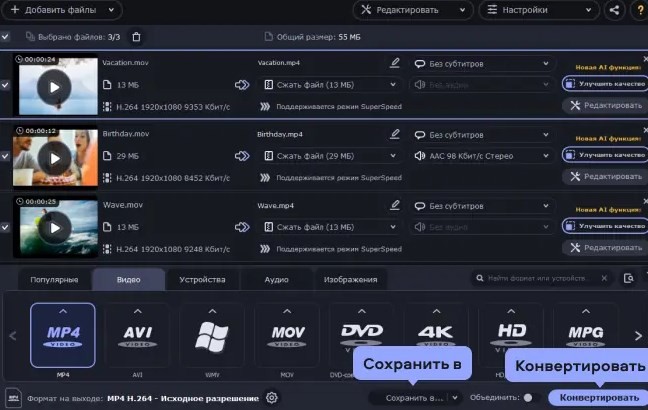
Процесс протекает автоматически. Продолжительность процедуры зависит от количества и объема конвертируемых роликов. После завершения конвертации программа откроет папку, в которой хранятся перекодированные клипы. В конце рекомендуется загрузить видеоролики и проверить, способен ли редактор работать с этими файлами.
В случае повторного возникновения сбоев следует обновить Мовави, скачав с официального сайта соответствующий пакет. Также можно провести еще одну конвертацию, выбрав другое расширение.
Читайте также:

